
Photo-Impact 7 Tutorial
Osterei
Du brauchst nur ein Tube Deiner Wahl!
Öffne es in PI und öffne ein neues Bild 400x400 transparent.
Klicke das Pfad-Zeichenwerkzeug an:

Übernehme diese Einstellungen:
Form Oval - Modus 3D-Rund Farbe: wähle eine Farbe aus Deinem Tube!

Ziehe ein großes Oval auf und klicke auf Material:
Übernehme diese Einstellungen:
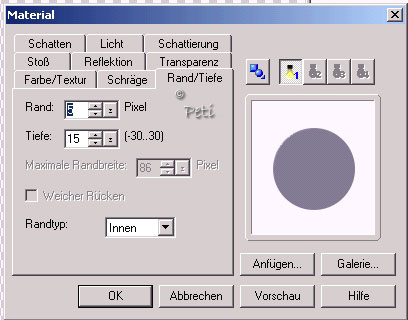
So sollte Dein Oval jetzt aussehen:

Klicke auf das Verform-Werkzeug:

Wähle Perspektive:

Schiebe die oberen Punkte etwas zusammen, damit ein Ei entsteht:

Klicke wieder auf das Pfad und Zeichenwerkzeug. Dein Ei ist wieder aktiv!
Drücke F2 damit die Trickkiste sich öffnet.
Dort wähle Material - Attribute - Galerie.
Klicke "Schräge" an.
Ich habe hier B14 gewählt:

Mache einen Doppelklick darauf.
Ziehe jetzt Dein Tube auf das Ei.
Passe die Größe mit dem Verformwerkzeug - "Größe ändern" an.
Klicke Dein Tube mit der rechten Maustaste an, und wähle Schatten:
Übernehme folgende Einstellungen:

Objekt - alle Objekte markieren.
Objekt - als Einzelobjekt einbinden.
Jetzt sollte Dein Bild etwas so aussehen
 :
:
Klicke einmal in den transparenten Hintergrund Deines Bildes, damit das Ei nicht mehr aktiv ist.
Wähle das Textwerkzeug:

Klicke in das Bild und schreibe Deinen Text.
Ich habe folgende Einstellungen genommen:

Klicke danach einmal auf das Auswahlwerkzeug, um den Text aktiv zu machen:

Klicke Deinen Text mit der rechten Maustaste an :
Wickeln - Biegen mit folgenden Einstellungen:

Positioniere Deinen Text, gebe ihm etwas Schatten mit den gleichen Einstellungen.
Objekt - alle Objekte markieren.
Objekt - als Einzelobjekt einbinden.
Jetzt sollte Dein Bild etwas so aussehen

Schneide die überflüssige Arbeitsfläche mit dem Zuschneidwerkzeug weg.

Speichere Dein Bild jetzt als gif. ab.
Datei - Für Web speichern - gesamtes Bild.

Und fertig :-)

Wenn Du das Tutorial geschafft hast,
dann kannst Du Dir diesen Award mitnehmen!

Tutorial written by Peti
02.März 2003
Eine Veröffentlichung des Tutorials auf anderen Homepages ist verboten!
Weiterleitung an Dritte oder in
Mailinglisten darf nur mit meiner Zustimmung erfolgen!